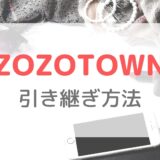ゴリラ
ゴリラ
メッセージ・ボイスメッセージ・電話などの機能が国際料金なしで使えるアプリ「WhatsApp(ワッツアップ)」。
今回は、スマホ機種変更時のWhatsAppのデータ引き継ぎ(バックアップ)方法を解説していきます(今回はiPhoneのやりかたです)!
旧端末から新端末へチャット履歴を移すためには、事前のバックアップ操作が必要です。
iPhoneの画像つきでステップを紹介するので、ぜひ参考にしてみてください。
※引き継ぎの手順について、正確な情報をお届けするよう心がけておりますが、情報が古くなったり、齟齬があることもあります。自己責任にてデータ移行していただくようお願いいたします。
※ 正直スマホはアフィリエイトプログラムに参加しています(メディアポリシー)。
※この記事の更新日は冒頭に記載のとおりです。最新の情報は各社公式サイトおよびオンラインショップでご確認ください。
目次
【旧端末】機種変更前の準備・バックアップ方法
<電話番号を変更する予定の人は、新しい電話番号を取得してから操作します>
アプリ内の「設定」→「アカウント」から電話番号を変更して、バックアップ操作をしてください。
バックアップのデータは「電話番号+iCloud」で紐づけされます。
そのため、過去の電話番号でバックアップしても、新しい番号でデータを読み込むことができません。
※Androidスマホの場合は「電話番号+Googleアカウント」で紐づけされます。
新端末でも同じ電話番号を使う場合は、以下の手順でバックアップをとります。
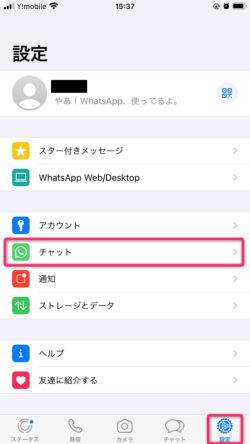
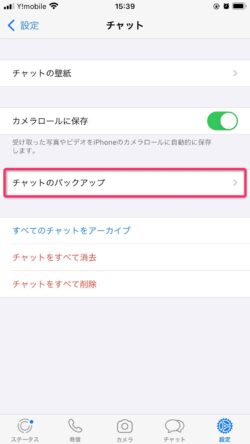
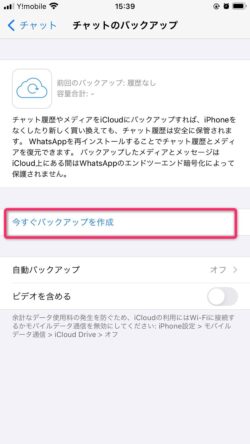
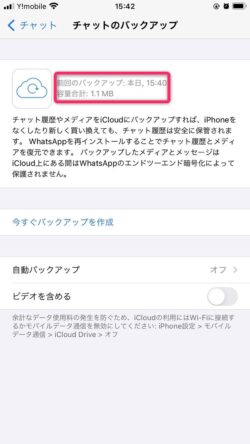
ぐるぐるアイコンがまわり、画面上の容量の数字が変われば、バックアップ完了です。
【新端末】機種変更後の引き継ぎ方法
WhatsAppアプリをインストールして、起動してください。

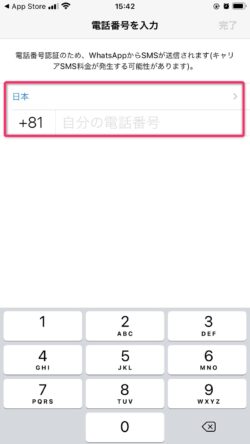
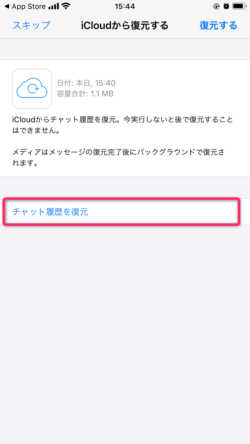
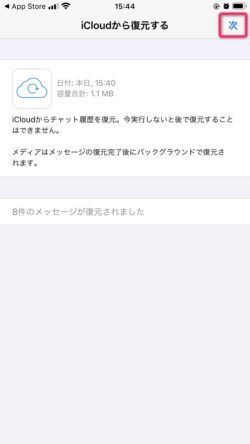
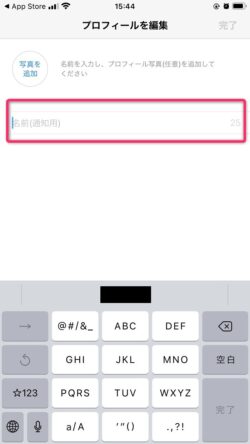
通常の操作画面に切り替わればOKです!
データを引き継ぎできないときの対処方法
万が一引き継ぎできなかったときは、アプリ内のヘルプページを活用してみてください。
「設定」→「ヘルプ」をタップすると、よくある質問の確認や、運営への問い合わせができます。
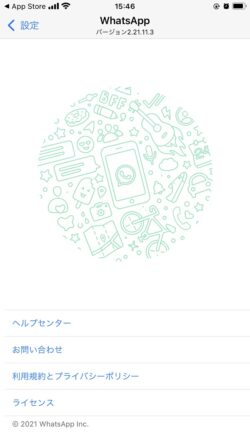
まとめ:WhatsAppは事前のバックアップ操作が大切
WhatsAppは、今まで使っていた端末で、しっかりとチャットのバックアップ操作をする必要があります。
データ量によっては、バックアップ完了まで時間がかかることもあるので、電波のいい環境で行うようにしてください。
機種変更後もWhatsAppでチャットを楽しめるといいですね!
ちなみに..契約するならオンラインショップがおすすめ
これから機種変更をするなら、オンラインショップで手続きした方がお得です。場合によっては10,000円以上安くなることもあります。
オンラインショップのメリットは
- 頭金や手数料がない!(10,000円以上安くなることも)
※auは事務手数料がかかります。 - 待ち時間がない!
- 自宅に届く!
お金以外にもかなりメリット感じないでしょうか?
 ゴリラ
ゴリラ
各社、スマホといっしょにわかりやすいガイドがついてくるので、落ち着いてやれば誰でもできます!(データやアプリの引き継ぎはこのサイトの他の記事も参考にしてください^^)
「これから機種変更するよ」という人はふつうにお得なので、オンラインを使うことをおすすめします!(各社公式サイトなんで安心!)
当サイトでは、引き継ぎ記事の問い合わせへの個別の回答はおこなっていませんm(_ _)m
不明な点は上記のとおり、公式へお問い合わせください……!。